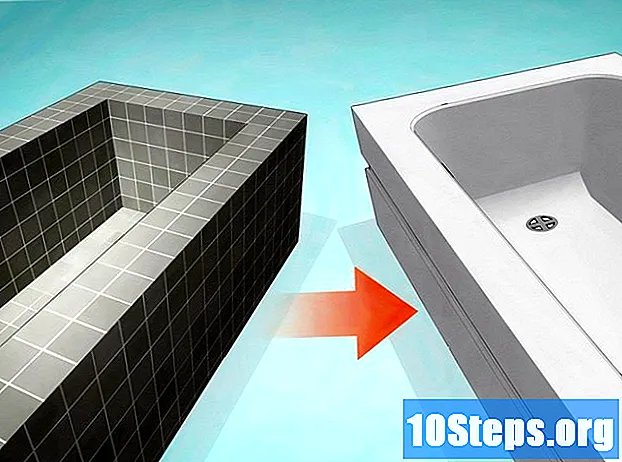Inhalt
In diesem Artikel erfahren Sie, wie Sie mit Microsoft Word eine Rechnungsrechnung erstellen. Eine Rechnung ist im Grunde eine Liste mit einer Aufschlüsselung der verkauften Produkte oder erbrachten Dienstleistungen, die zur Abrechnung mit Kunden verwendet wird. Der einfachste Weg, um loszulegen, besteht darin, eine der von Microsoft selbst kostenlos zur Verfügung gestellten Vorlagen zu verwenden. Es ist jedoch auch möglich, eine Rechnung aus einem leeren Dokument zu erstellen.
Schritte
Methode 1 von 2: Herunterladen einer kostenlosen Vorlage
Öffnen Sie Microsoft Word für Windows oder macOS. Finden Sie es im Startmenü unter Microsoft Office auf einem PC oder im Ordner Anwendungen auf einem Mac.
- Mit dieser Methode können Sie schnell und einfach eine Rechnung aus einer vorgefertigten Vorlage erstellen. Vorlagen ersparen Ihnen die Mühe, sich Gedanken darüber zu machen, was aufgenommen werden soll, können jedoch an Ihre spezifischen Anforderungen angepasst werden.
- Sie können auch kostenlose Vorlagen für Word von der Microsoft Office-Vorlagen-Website herunterladen. Vermeiden Sie das Herunterladen von Vorlagen von anderen Websites, da einige möglicherweise Viren enthalten.

Suchen Sie die Vorlagen-Suchleiste und klicken Sie auf Neu. Beim Öffnen eines Word-Dokuments wird automatisch ein Bildschirm mit dem Titel "Neu" oben angezeigt. Im Textfeld befindet sich eine Suchleiste mit dem Text "Online nach Vorlagen suchen". Wenn Sie die Suchleiste nicht sehen, klicken Sie auf das Menü Archiv in der oberen linken Ecke des Bildschirms und wählen Sie Neu um es erscheinen zu lassen.
tippe es Rechnung in der Suchleiste und drücken Sie ↵ Enter. Eine Liste mit den entsprechenden Ergebnissen wird angezeigt.
Klicken Sie auf ein Modell, um eine Vorschau anzuzeigen. Eine größere Version der Rechnung wird zusammen mit einer kurzen Beschreibung angezeigt.- Klicken Sie auf X. oben im Fenster, um zur Liste zurückzukehren, wenn Sie das betreffende Modell nicht verwenden möchten.
- Einige einfache und gute Optionen sind: Einfache Servicerechnungoder ein anderer Titel wie Rechnung.
Klicken Sie in Erstellen um die Vorlage zu verwenden. Die Option befindet sich im Modellvorschau-Fenster. Es wird automatisch in Word heruntergeladen und geöffnet.
Ersetzen Sie die vorab ausgefüllten Informationen. Jedes Feld enthält normalerweise einen kurzen Text, der Sie beim Ausfüllen unterstützt. Klicken Sie mit dem Mauszeiger über die Informationen und drücken Sie ← Rücktaste oder Löschen um das Geschriebene zu löschen und die richtigen Informationen einzugeben.
- Zusätzlich zum Ausfüllen der Lücken können der Rechnung weitere Details hinzugefügt werden, z. B. ein Logo, ein zusätzliches Feld oder verschiedene Linien und Farben.
Speichern Sie, nachdem Sie fertig sind. Klicken Sie auf das Menü Archiv, wählen Speichern als und speichern Sie dann an dem Ort, den Sie am besten finden. Drucken Sie jetzt einfach den Kunden aus oder senden Sie ihm eine E-Mail.
Methode 2 von 2: Erstellen einer Rechnung von Grund auf neu
Öffnen Sie Microsoft Word für Windows oder macOS. Finden Sie es im Startmenü unter Microsoft Office auf einem PC oder im Ordner Anwendungen auf einem Mac.
- Verwenden Sie diese Methode, wenn Sie eine Rechnung aus einem leeren Dokument erstellen möchten. Diese Methode wird nur Personen empfohlen, die Erfahrung mit der Verwendung von Word-Funktionen haben, einschließlich der Erstellung von Headern und Tabellen.
- Schauen Sie sich vor dem Erstellen Ihrer eigenen Vorlage einige Beispiele für Online-Rechnungen an, um sich inspirieren zu lassen. Es gibt einige Modelle für bestimmte Arten von Unternehmen und Dienstleistungen. Suchen Sie nach Geschäftstyp mit den Worten "Rechnungsvorlage", gefolgt von bestimmten Namen (zum Beispiel: medizinische Rechnungsvorlage, freiberufliche Schriftsteller Rechnungsvorlage, etc).
Klicken Sie in Leeres Dokument auf dem Bildschirm "Neu". Wenn Sie diese Option nicht sehen, klicken Sie auf das Menü Archiv und auswählen Neu um es erscheinen zu lassen.
Erstellen Sie einen Rechnungstitel. Ein Titel mit dem Firmennamen, den Kontaktinformationen und dem Wort "Rechnung" muss oben im Dokument erscheinen. Die Informationen können so gestaltet werden, wie es jeder bevorzugt, aber das Ideal ist, die Einfachheit und Konsistenz mit anderen Materialien des Unternehmens aufrechtzuerhalten.
- Der Titel kann oben im Dokument oder in einer Kopfzeile stehen. Weitere Informationen zum Einfügen eines Headers finden Sie im Artikel Einfügen eines Headers in Microsoft Word.
Geben Sie die Rechnungsdaten an. Das Ausstellungs- und Ablaufdatum (falls zutreffend) sollte oben im Dokument sichtbar sein, vorzugsweise sehr nahe am Wort "Rechnung".
- Um das heutige Datum schnell einzufügen, klicken Sie auf die Registerkarte Einfügen Wählen Sie oben in Word die Option aus Terminzeit und wählen Sie ein Format. Denken Sie daran, das Kontrollkästchen "Automatisch aktualisieren" zu deaktivieren, wenn sich das Datum nicht jedes Mal ändern soll, wenn jemand die Datei öffnet.
Fügen Sie die Rechnungsnummer hinzu. Jede Rechnung muss eine eindeutige Nummer (nach einer Reihenfolge) für die Registrierung enthalten. Die Reihenfolge kann allgemein (für alle Kunden) oder für jeden Kunden unterschiedlich sein. Die Nummer wird normalerweise in der Kopfzeile angezeigt, kann jedoch an einer beliebigen Stelle im Dokument platziert werden.
- Es ist eine gute Idee, den Namen des Kunden als Teil der Rechnungsnummerierung aufzunehmen, wenn jede eine eigene Zeichenfolge hat (zum Beispiel: Für WikiHow wäre dies die Zeichenfolge wikiHow1, wikiHow2, etc).
Fügen Sie die Adresse oder Kontaktinformationen des Kunden hinzu. Setzen Sie das Wort "An" (oder etwas Ähnliches) vor die Informationen und machen Sie deutlich, wer belastet wird.
- Es kann eine gute Idee sein, die Rechnung direkt an eine bestimmte Person im Unternehmen oder an die Kreditorenabteilung zu richten.
Erstellen Sie eine Liste mit den verkauften Produkten oder angebotenen Dienstleistungen. Der beste Weg, dies zu tun, besteht darin, eine Tabelle mit mehreren benannten Zeilen und Spalten zu erstellen. Weitere Informationen finden Sie im Artikel Erstellen einer einfachen Tabelle in Microsoft Word.
- Erstellen Sie Spalten für die Menge, den Namen des Artikels / der Dienstleistung oder eine Beschreibung, den Stückpreis und den Gesamtpreis für die gekaufte Menge. Denken Sie daran, alle diese Spalten in der ersten Zeile zu benennen, damit der Kunde versteht, was jede einzelne ist.
Fügen Sie den Gesamtbetrag der Rechnung hinzu. Es sollte direkt unter der Liste der Gebühren angezeigt werden, die vorzugsweise fett gedruckt sind, um die Anzeige zu erleichtern.
- Wenn Sie Umsatzsteuern abdecken, geben Sie eine Zwischensumme der aufgeschlüsselten Gebühren ein, wobei die Steuer direkt darunter und der Prozentsatz links vom Steuerbetrag und dann die Gesamtsumme darunter liegen.
- Überprüfen Sie die Konten, um sicherzustellen, dass sie korrekt sind.
Zahlungsbedingungen einschließen. Sie können über oder unter den Rechnungsinformationen liegen. Übliche Zahlungsbedingungen sind "Zahlung per Nachnahme", "14 Tage fällig", "30 Tage fällig" oder "60 Tage fällig".
- Zusätzliche Informationen, die möglicherweise unten angezeigt werden, umfassen mögliche Zahlungsmethoden, andere Informationen im Allgemeinen oder nur ein Dankeschön an den Kunden für seine Präferenz.
Speichern Sie, nachdem Sie fertig sind. Klicken Sie auf das Menü Archiv, wählen Speichern als und speichern Sie dann an dem Ort, den Sie am besten finden. Drucken Sie jetzt einfach den Kunden aus oder senden Sie ihm eine E-Mail.
Tipps
- Nach dem Speichern eines Rechnungsbelegs kann dieser als Vorlage für die nächsten verwendet werden. Verwenden Sie beim Erstellen einer neuen Rechnung die Option "Neu aus vorhandenem Dokument erstellen". Es kann auch als Vorlage gespeichert werden. Punkt oder. dotx für zukünftige Verwendung.
- Eine andere Möglichkeit, Rechnungsinformationen anzuzeigen, besteht darin, eine Tabelle in Microsoft Excel zusammenzustellen und einen Link in die Rechnung in Word einzufügen. Wenn Sie die Tabelle aktualisieren, klicken Sie mit der rechten Maustaste auf die eingebettete Tabelle und wählen Sie "Link aktualisieren", um die Änderungen anzuzeigen.